Selles õpetuses saate õppida, kuidas kasutada Power Bins ja Smart Bins tõhusalt DaVinci Resolve'is. Need kaks funktsiooni on äärmiselt kasulikud, et korraldada oma projekte ja suurendada efektiivsust oma töövoos. Olgu see siis sageli korduvad klipid, audio-failid või spetsiifilised videotehnilised omadused, Power Bins ja Smart Bins pakuvad lahendusi, mis aitavad sul aega säästa ja oma projekte paremini hallata.
Kõige olulisemad järeldused
- Power Bins võimaldavad säilitada ja korraldada sageli kasutatavaid klippe, et neid kiiresti uuesti kasutada.
- Smart Bins aitavad faile filtreerida automaatselt teatud kriteeriumide, nagu resolutsioon või kaadrisagedus, põhjal.
- Õige meediumite korraldus nendes Binsides võib oluliselt lihtsustada kogu tööprotsessi DaVinci Resolve'is.
Samm-sammult juhend
Power Binsi aktiveerimine ja kasutamine
Power Binsi aktiveerimiseks DaVinci Resolve'is pead tagama, et meediapuul oleks ülaosas valitud. Kui see on tehtud, leiate vajalikud valikud menüüst.
Mine "Vaade" ja kerige alla. Siit leiate valikud "Näita Smart Binse" ja "Näita Power Binse". Kontrolli mõlemapoolse märkeruudu, et vastavad aknad oma meediapuus avada.
Nüüd, pärast aktiveerimist, peaksid nägema oma meediapuus vasakul pool nii Power Binse kui ka Smart Binse. Alustame Power Binsidega.
Power Binsid sobivad asjadele, mida sageli vajad, olgu selleks sissejuhatav klipp, lõpu kaart või spetsiaalsed animatsioonid nagu tekstiefektid. Klipid saate lihtsalt Power Binse lohistada, et neid tulevaste projektide jaoks kasutada.
Selleks mine oma meediapuusse ja navigeeri Master-kausta. Lohista siin lihtsalt video ja redigeeri seda oma soovi järgi – saad lisada üleminekuid ja efekte.
Pärast redigeerimist lohista lihtsalt klipp vasaku hiireklikiga Power Bini. Uue kausta loomiseks Power Binsides tee paremklõps Power Bini peal ja vali "Uus kast". Anna nimi, näiteks "Klipid", et sinna salvestada oma sageli kasutatud klipid.
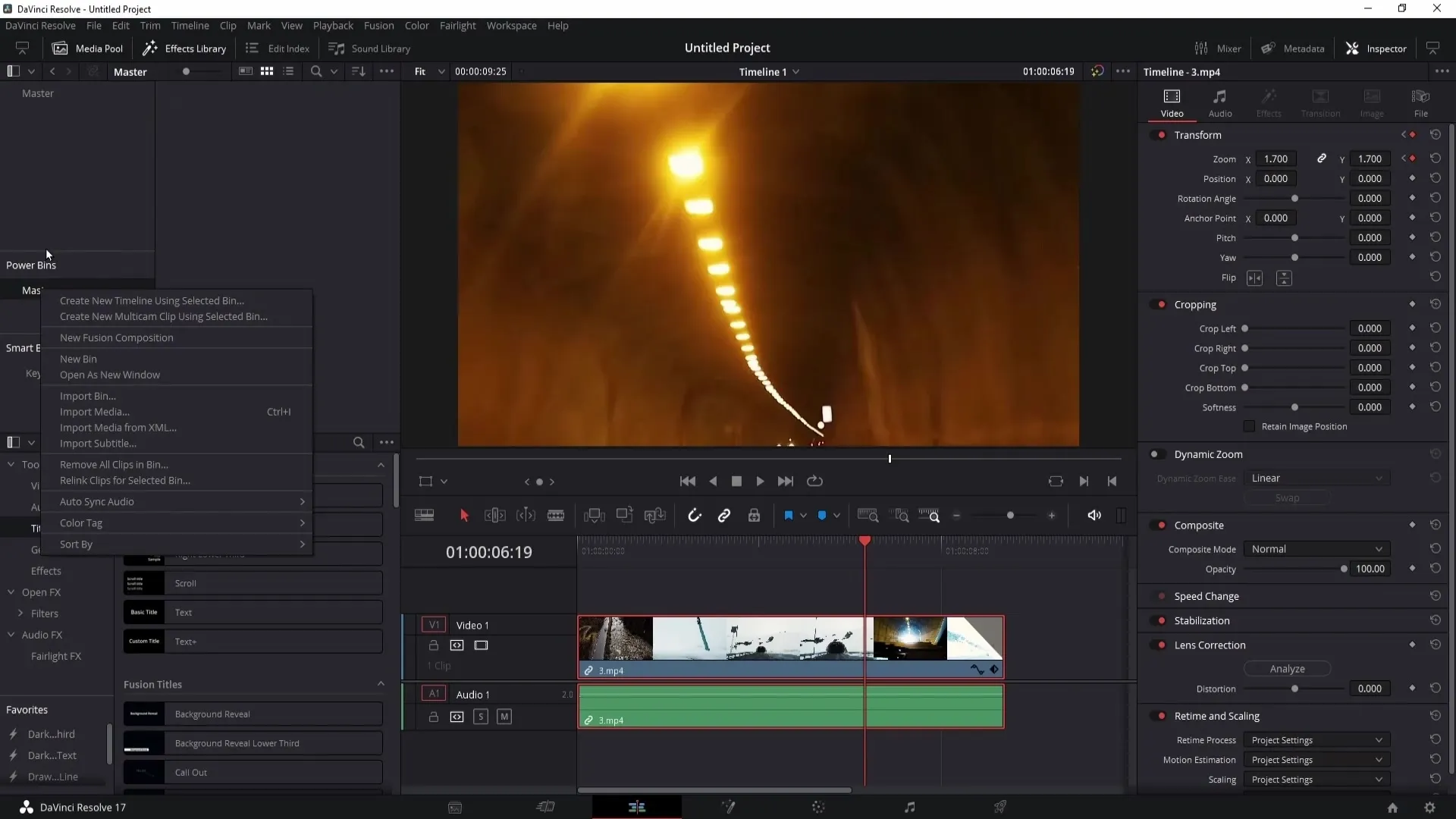
Kui kustutad klipi ajajoonte küljest, saad selle igal ajal Power Bini tagasi lohistada. See säästab palju aega, eriti kui vajad sageli samu elemente erinevates projektides.
Veel üks kasulik funktsioon Power Binsides on võimalus igal ajal kaustu ümber nimetada või eemaldada. Paremkliki ühel Bini annab sulle võimaluse "Nime muutmine" või "Bini eemaldamine".
Saad ka väga lihtsalt luua uusi kaustu, mis hõlmavad helifaile või muid kategooriaid. Mõtle sellele, mida sa oma projektides sageli kasutad, ja loo vastavad kaustad.
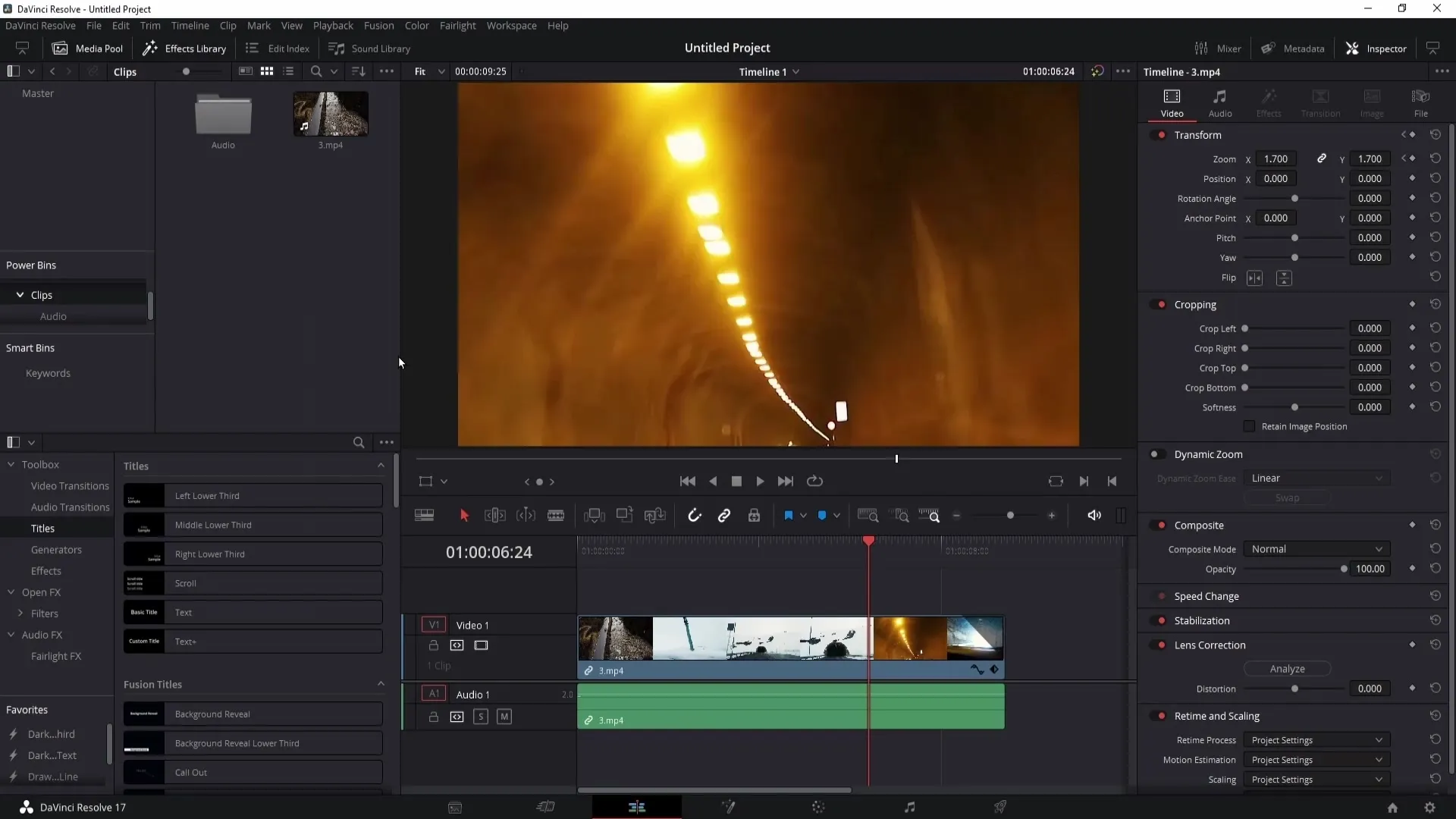
Smart Binse loomine ja haldamine
Läheme nüüd Smart Binse juurde. Need võimaldavad sul faile filtreerida teatud kriteeriumide järgi ja koguda neid automaatselt.
Smart Bini loomiseks tee paremklõps meediapuus ja vali "Lisa Smart Bin". Saad anda Smart Binile nime, näiteks „1920x1080 videod“, et koguda kõik klipid selles resolutsioonis.
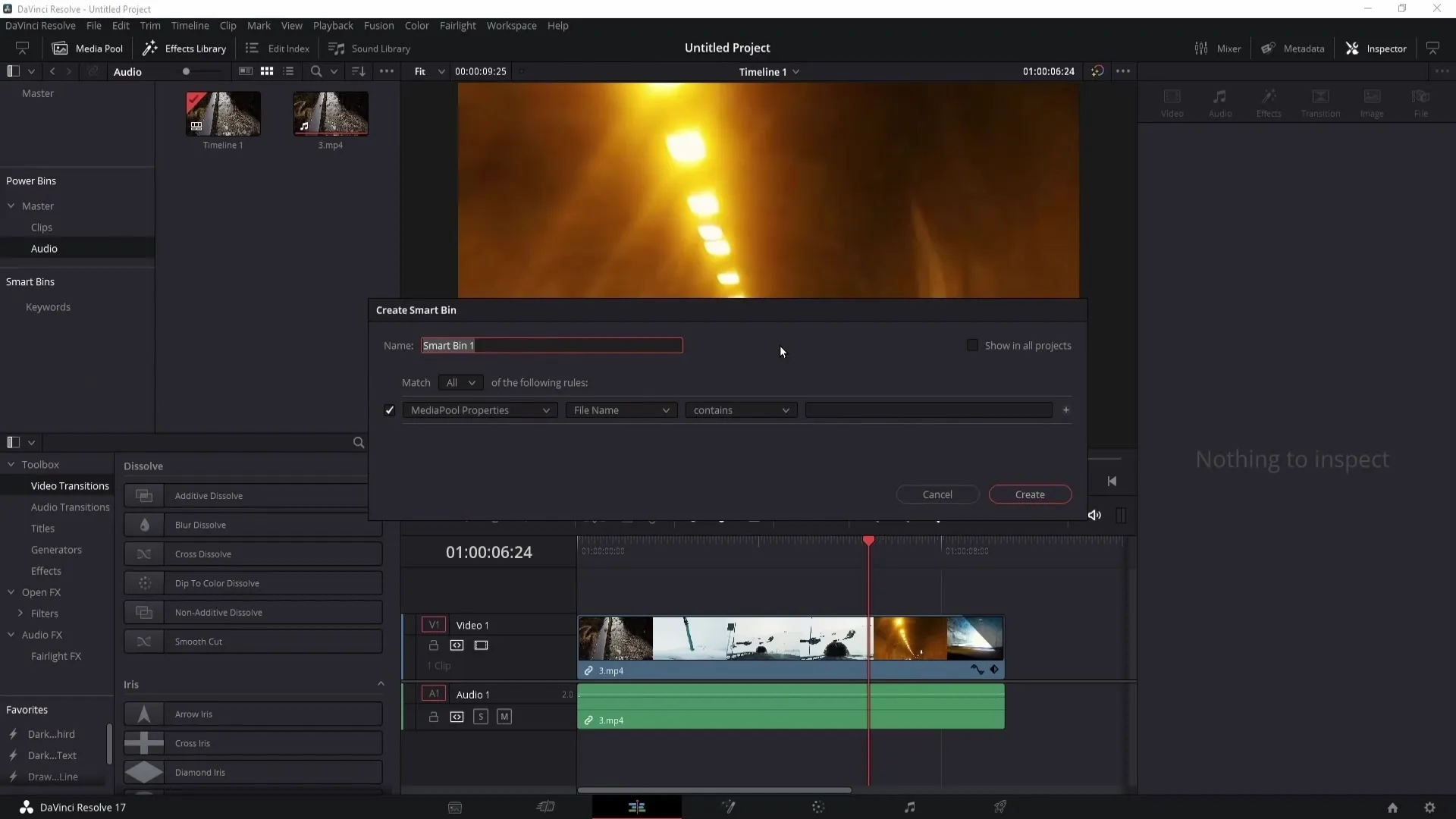
Meesiaatribuutides saad määrata kriteeriumid, mille järgi klippe filtreerida. Selles näites vali "On" ja sisesta „1920x1080“, et näidata vaid selliseid videoid.
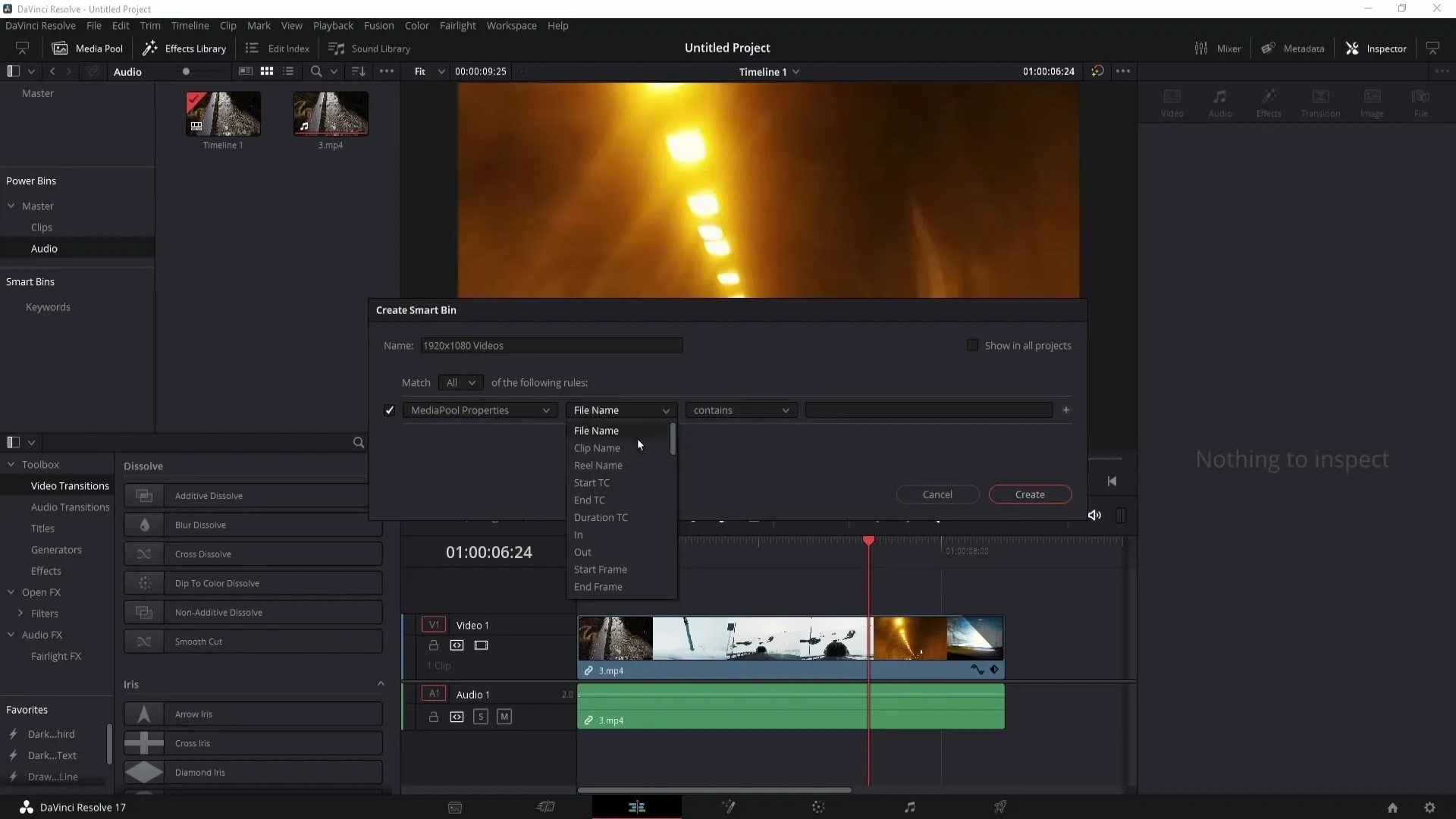
Pärast „Loo“ klõpsamist luuakse Smart Bin. Kõik kriteeriumitele vastavad videod kogutakse automaatselt sellesse Bini.
Saad ka kausta Smart Binside sees luua ja neid kategooriate järgi korraldada, näiteks „Audio“ või „Video“. See aitab hoida kontrolli, kui sul on palju Smart Binse.
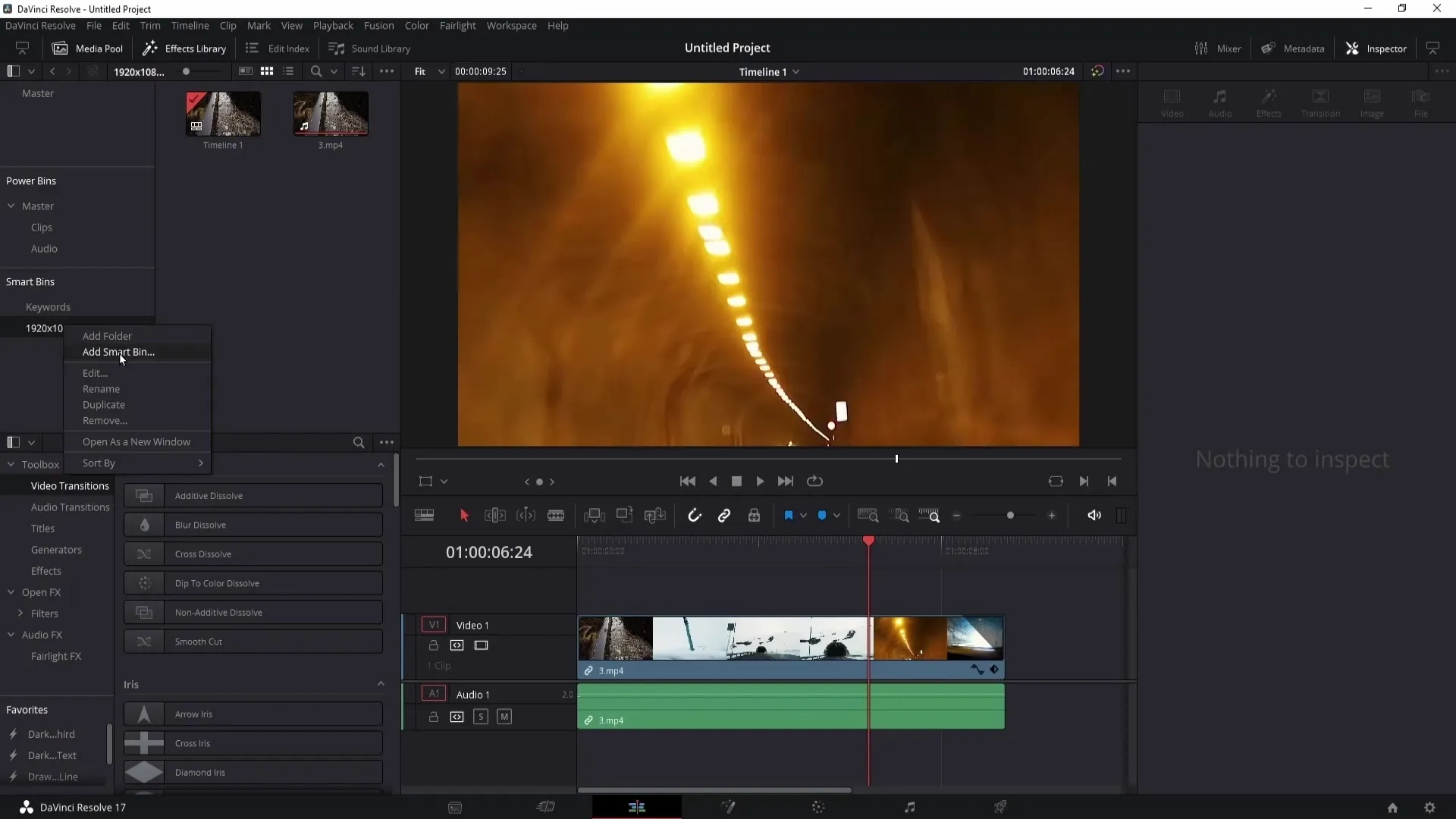
Kas soovid kohandada oma smart binse? Kliki smart binil ja saad sellele muudatusi teha. Siin saad lisada uusi filtreerimiskriteeriume, näiteks kaadrisageduse.
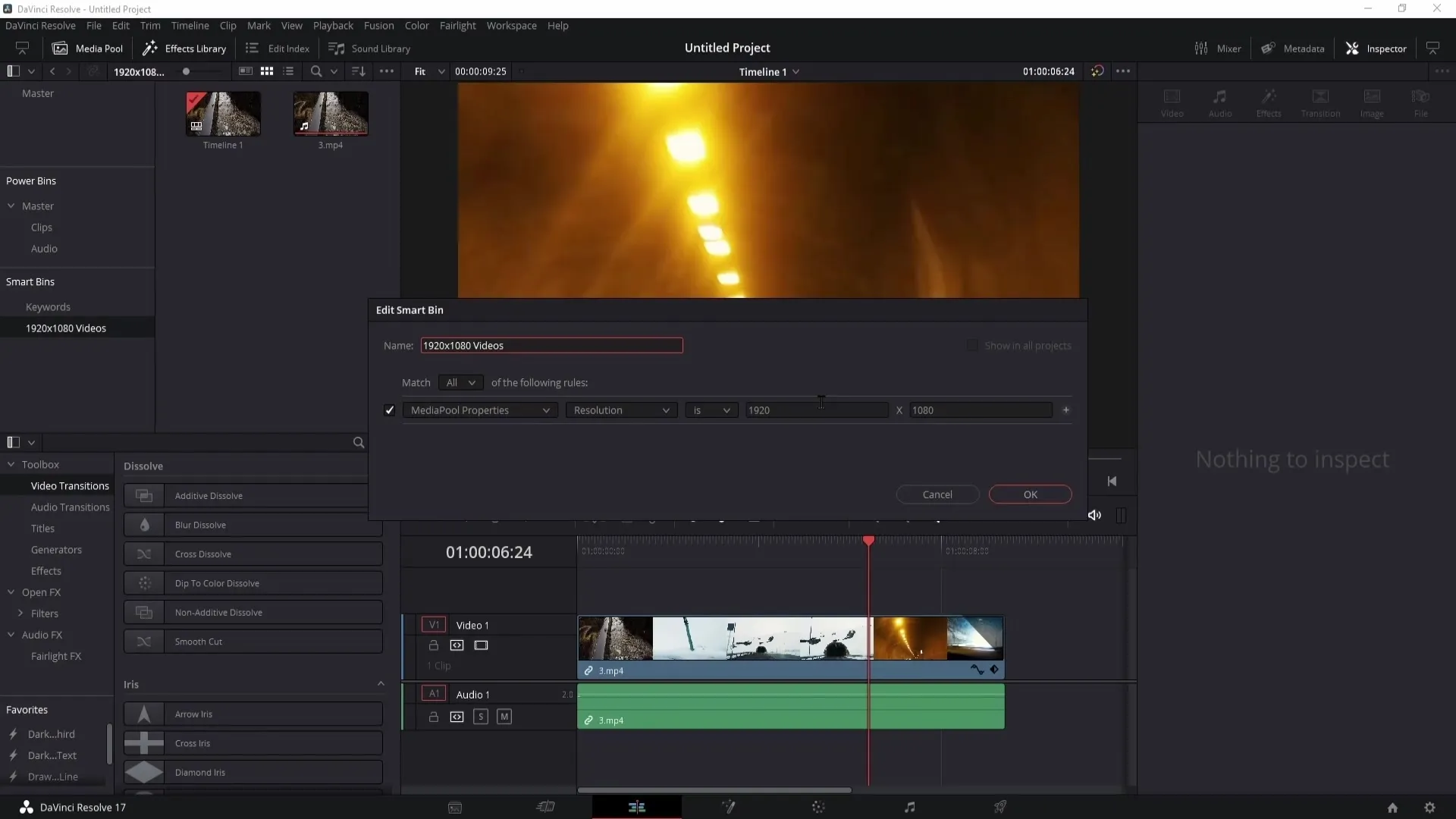
Kõik muudatused saad lihtsalt salvestada ja sinu smart binsid uuenevad automaatselt.
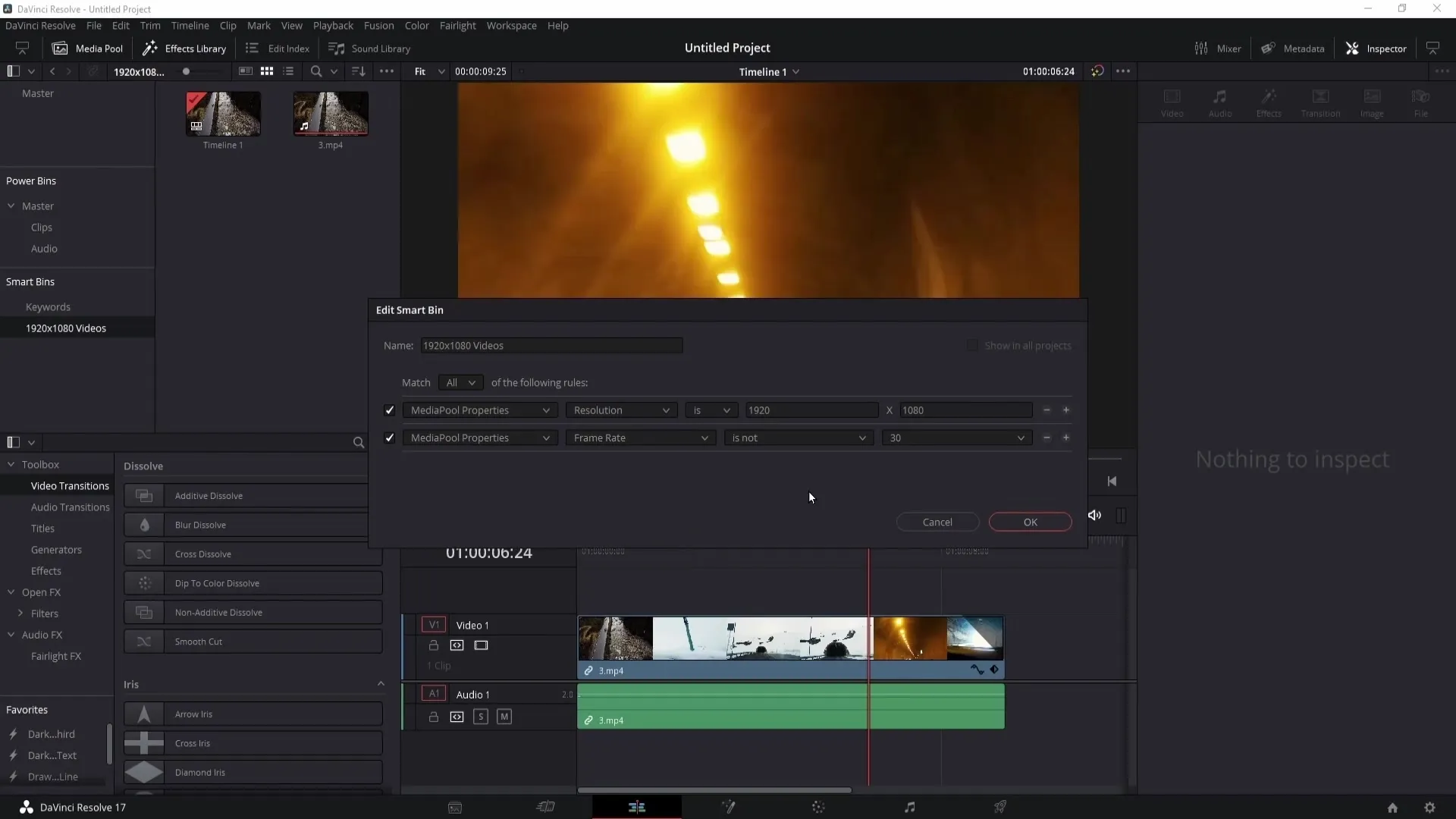
Vajadusel saad smart binse ka duplitseerida või kustutada, tehes paremkliki soovitud binil.
Hoia korda oma meediapuus
Nüüd, kui tead, kuidas kasutada power binse ja smart binse, on oluline hoida korras oma meediapuud. Võid luua uusi kaustu, et korraldada oma smart binse, näiteks konkreetsete kategooriate jaoks videote või helide jaoks.
Loo uus kaust nagu "Videod" ja lohista sinna oma smart binse, et need süstemaatiliselt korraldada ning vajadusel avada ja sulgeda. See annab sulle parema ülevaate oma meediateegi üle.
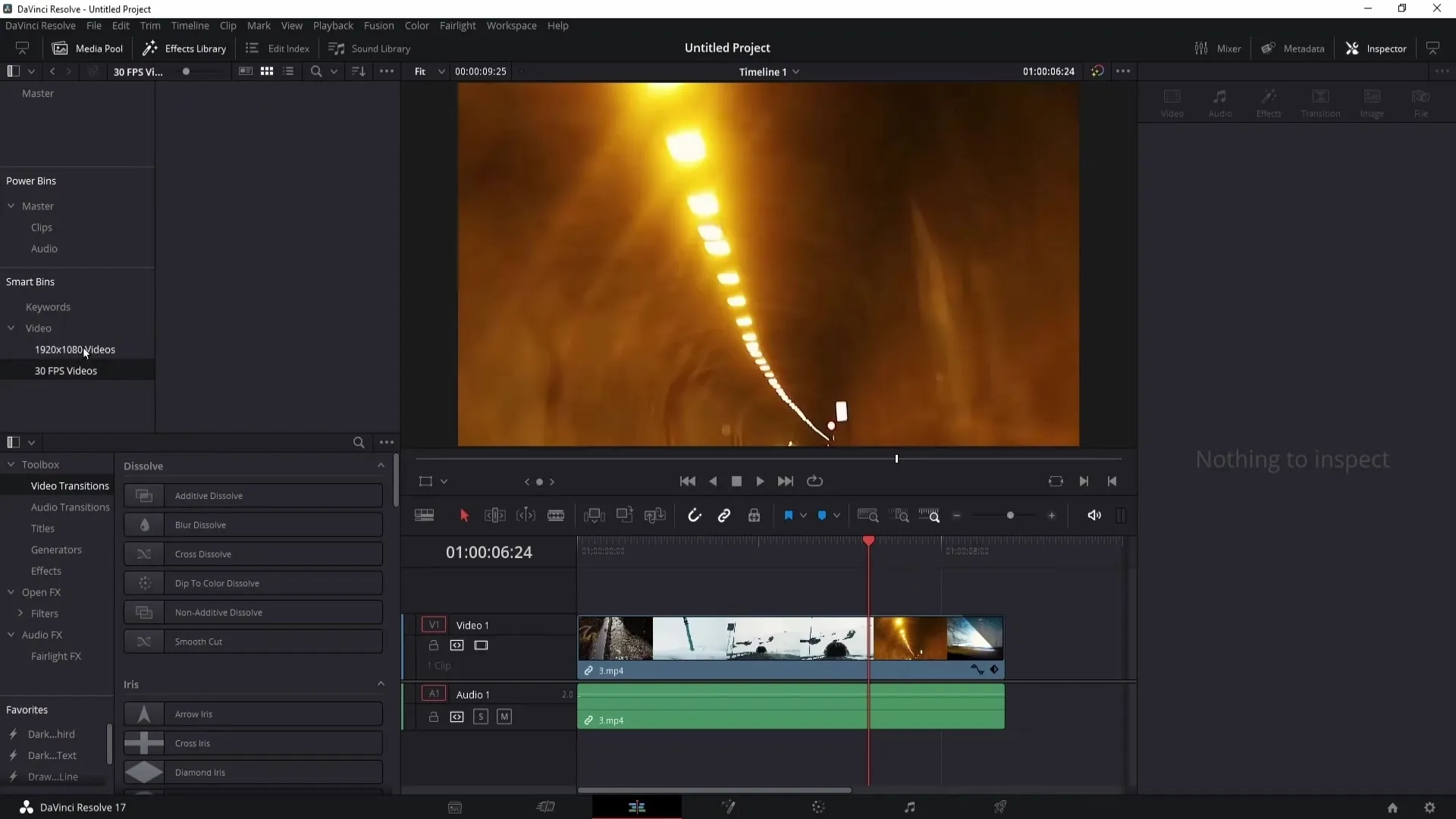
Üks tähtis märkus, mida peaksid arvesse võtma: kui importid klippe oma arvutist DaVinci Resolve'i, veendu, et sa neid ei liigutaks. Kui tarkvara ei leia faile enam, näidatakse neid kui "Media Offline".
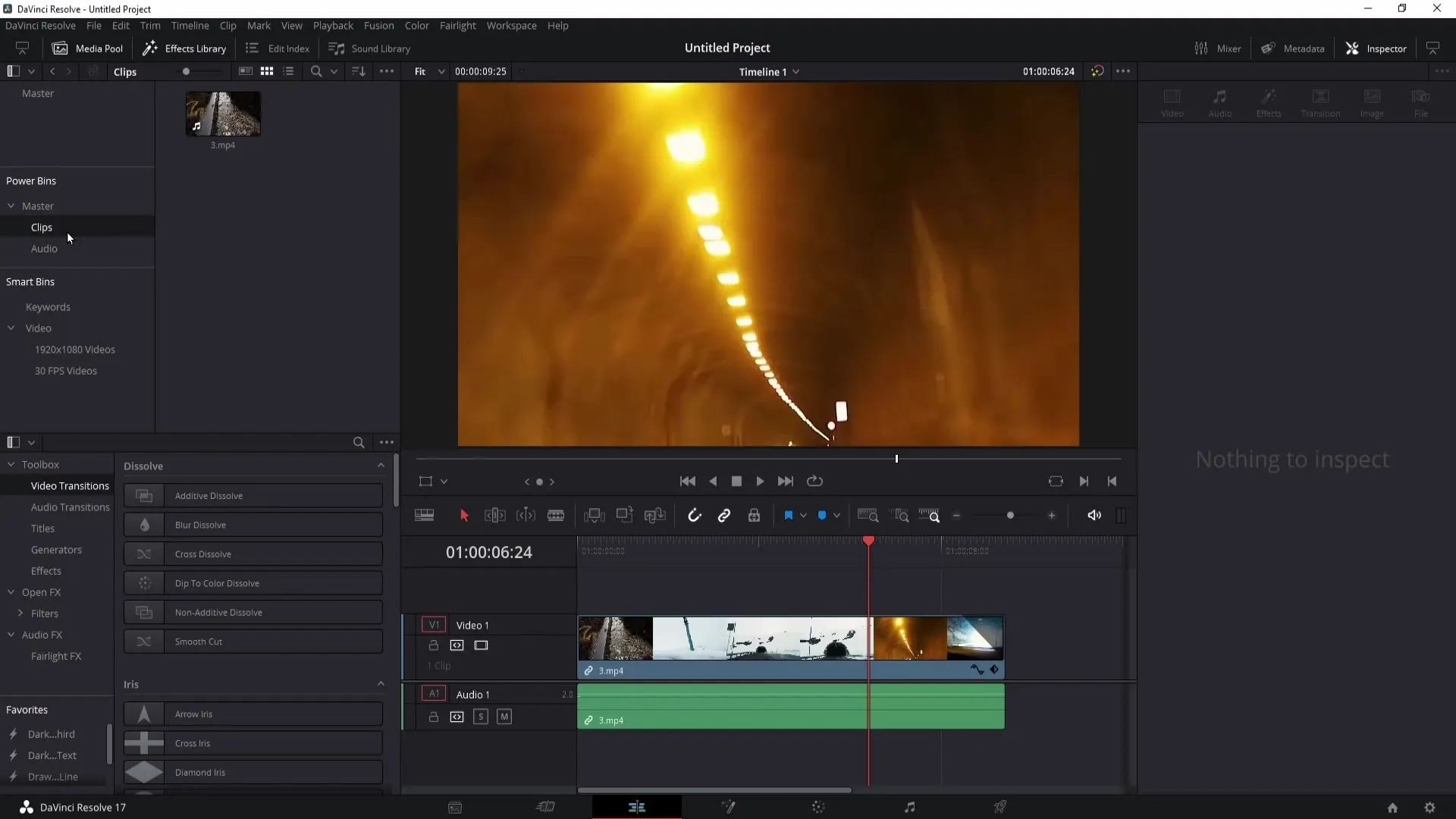
Probleemide vältimiseks loo kaustad ette ära ja lohista vajalikud klipid ja helid sinna sisse, enne kui hakkad nendega redigeerima.
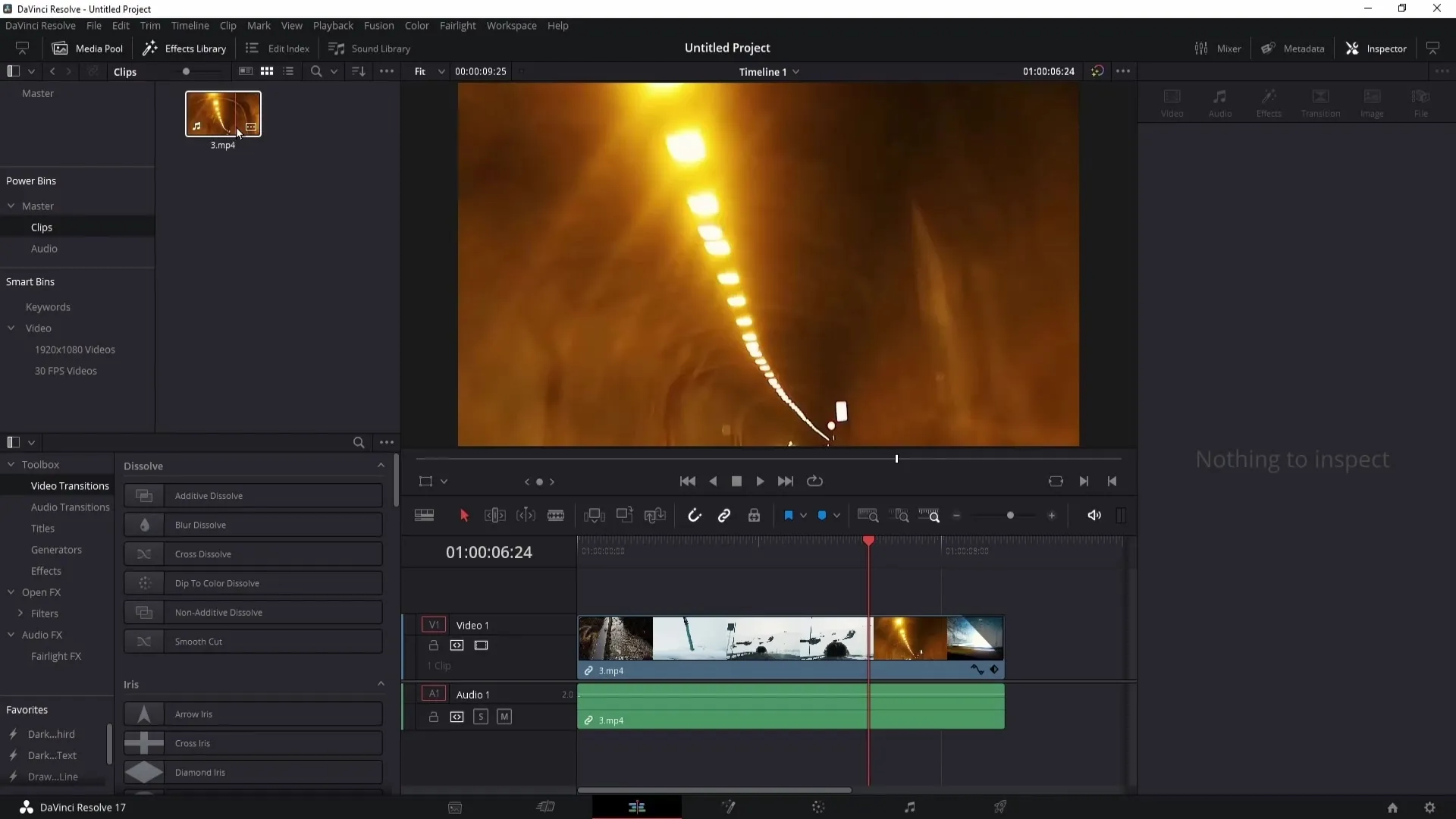
Kokkuvõte
Selles õpetuses oled õppinud, kuidas kasutada power binse ja smart binse DaVinci Resolve'is, et muuta oma projektid tõhusamaks. Need funktsioonid pakuvad sulle võimalusi, mis säästavad palju aega ja hõlbustavad sinu meediate organiseerimist.
Sagedased küsimused
Mis on power binsid?Power Binsid on spetsiaalsed kaustad DaVinci Resolve'is, kuhu salvestatakse sageli kasutatavad klipid kiirema töö tegemiseks.
Kuidas luua smart bin?Paremklõpsa meediapuus, vali "Lisa Smart Bin" ja määra kriteeriumid, mille järgi klipid filtreeritakse.
Kas power binse saab hiljem muuta?Jah, saad nimetada, kustutada või luua uusi kaustu power binsides.
Mis juhtub, kui mu klipid näitavad "Media Offline"?See juhtub, kui originaalfailid liigutatakse mujale. Veendu, et jääd iga faili algse kausta.
Kuidas parandada oma smart binde?Loo alamkaustu erinevate kategooriate jaoks, nagu "Video" ja "Audio", et hoida oma smart binse korras.


